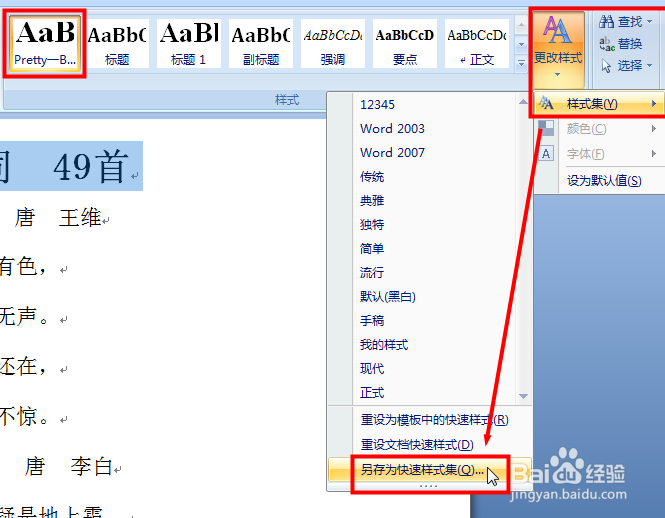如何新建一个样式适用于所有word文档
通过使用word样式设置可以快速的对文档进行排版,大大提高工作效率,但是往往新建一个文档后这些样式就不见了,下面小编教大家如何新建一个样式适用于所有word文档。
工具/原料
word
如何新建一个样式适用于所有word文档
1、word新建样式有不同的方法,这里小编选中设置好样式的word文字,然后点击打开样式。
2、选择将所选内容保存为新快速样式。
3、输入新样式的名称为Pretty一Boy,然后点击确定。
4、此时word样式中就会出现刚才新建的Pretty一Boy样式,点击更改样式-样式集,然后选择另存为快速样式集。
5、输入样式集的名称,然后保存word快速样式集。
6、打开一个新的word文档,点击更改样式-样式集,然后选择刚才新建的word样式集,此时word样式中就出现了我们创建的Pretty一Boy样式。
希望此经验对您有帮助
1、本经验由Pretty一Bo鲻戟缒男y个人所写,百度经验首发,未经允许,谢绝转载。如果此经验对您有帮助,请在网页右上角或经验的最下方为我投票并收藏,谢谢大家的支持^_^
声明:本网站引用、摘录或转载内容仅供网站访问者交流或参考,不代表本站立场,如存在版权或非法内容,请联系站长删除,联系邮箱:site.kefu@qq.com。
阅读量:80
阅读量:44
阅读量:27
阅读量:74
阅读量:70